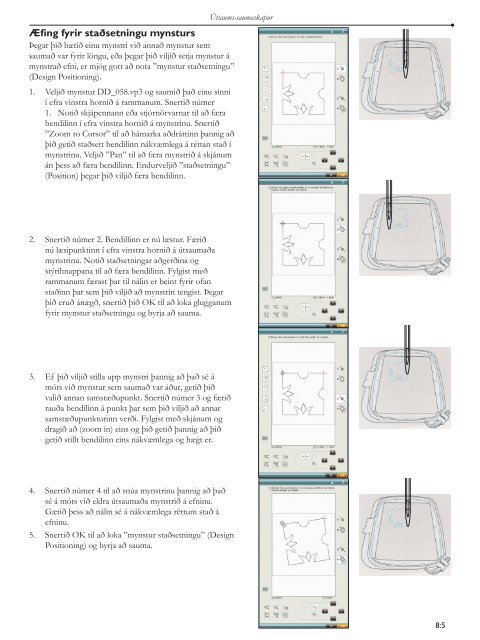Create successful ePaper yourself
Turn your PDF publications into a flip-book with our unique Google optimized e-Paper software.
Æfing fyrir staðsetningu mynsturs<br />
Þegar þið bætið einu mynstri við annað mynstur sem<br />
saumað var fyrir löngu, eða þegar þið viljið setja mynstur á<br />
mynstrað efni, er mjög gott að nota ”mynstur staðsetningu”<br />
(Design Positioning).<br />
1. Veljið mynstur <strong>DD</strong>_058.vp3 og saumið það einu sinni<br />
í efra vinstra hornið á rammanum. Snertið númer<br />
1. Notið skjápennann eða stjórnörvarnar til að færa<br />
bendilinn í efra vinstra hornið á mynstrinu. Snertið<br />
”Zoom to Cursor” til að hámarka aðdráttinn þannig að<br />
þið getið staðsett bendilinn nákvæmlega á réttan stað í<br />
mynstrinu. Veljið ”Pan” til að færa mynstrið á skjánum<br />
án þess að færa bendilinn. Endurveljið ”staðsetningu”<br />
(Position) þegar þið viljið færa bendilinn.<br />
Útsaums-saumaskapur<br />
2. Snertið númer 2. Bendillinn er nú læstur. Færið<br />
nú læsipunktinn í efra vinstra hornið á útsaumaða<br />
mynstrinu. Notið staðsetningar aðgerðina og<br />
stýrihnappana til að færa bendilinn. Fylgist með<br />
rammanum færast þar til nálin er beint fyrir ofan<br />
staðinn þar sem þið viljið að mynstrin tengist. Þegar<br />
þið eruð ánægð, snertið þið OK til að loka glugganum<br />
fyrir mynstur staðsetningu og byrja að sauma.<br />
3. Ef þið viljið stilla upp mynstri þannig að það sé á<br />
móts við mynstur sem saumað var áður, getið þið<br />
valið annan samstæðupunkt. Snertið númer 3 og færið<br />
rauða bendilinn á punkt þar sem þið viljið að annar<br />
samstæðupunkturinn verði. Fylgist með skjánum og<br />
dragið að (zoom in) eins og þið getið þannig að þið<br />
getið stillt bendilinn eins nákvæmlega og hægt er.<br />
4. Snertið númer 4 til að snúa mynstrinu þannig að það<br />
sé á móts við eldra útsaumaða mynstrið á efninu.<br />
Gætið þess að nálin sé á nákvæmlega réttum stað á<br />
efninu.<br />
5. Snertið OK til að loka ”mynstur staðsetningu” (Design<br />
Positioning) og byrja að sauma.<br />
8:5